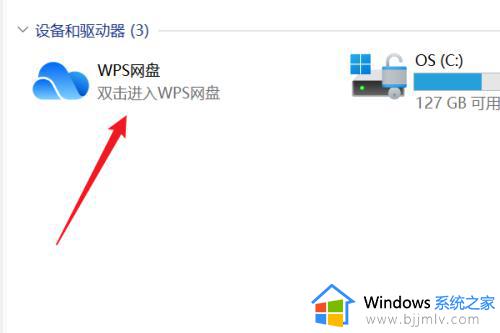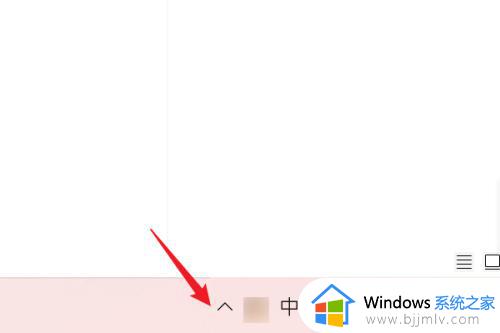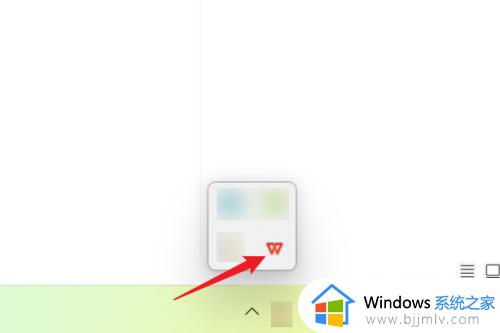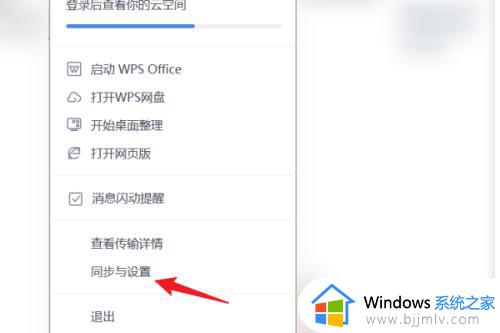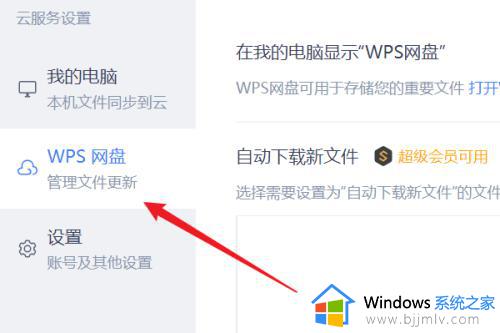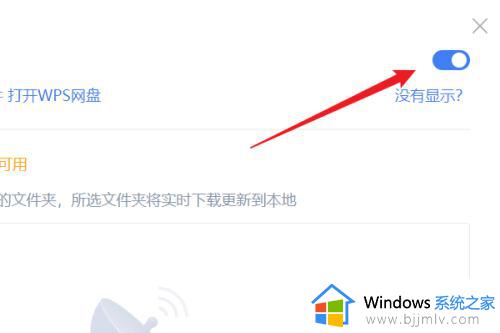win11设备和驱动器的图标怎么删除 |
您所在的位置:网站首页 › 如何删除电脑设备和驱动器里面的图标 › win11设备和驱动器的图标怎么删除 |
win11设备和驱动器的图标怎么删除
|
在日常操作win11系统的过程中,设备和驱动器中除了电脑中硬盘分区显示之外,还有常见的一些外接设备图标,不过有些用户的win11系统设备和驱动器中却显示了其它无用的软件图标,对此win11设备和驱动器的图标怎么删除呢?今天小编就给大家讲解win11删除设备和驱动器中的图标操作步骤。 具体方法: 1、如下图所示,我们要解决的问题是不让WPS网盘图标在设备和驱动器处显示出来。
2、点击电脑任务栏右侧的向上的三角符号,显示隐藏的图标。
3、在显示出隐藏的图标后,找到WPS图标,鼠标右键点击它。
4、在弹出的右键菜单中,点击“同步与设置”。
5、在弹出的设置窗口中,点击左侧“WPS网盘”,然后“在我的电脑显示WPS网盘”右侧的开关按钮关闭即可。
上述就是小编告诉大家的win11删除设备和驱动器中的图标操作步骤了,有遇到过相同问题的用户就可以根据小编的步骤进行操作了,希望能够对大家有所帮助。 |
【本文地址】
今日新闻 |
推荐新闻 |